
Mac’te Ekran Süresi’ni bir çocuk için ayarlama
Ekran Süresi’ni bir çocuk için ayarlamanın ve yönetmenin en esnek ve uygun yolu Aile Paylaşımı’nı kullanmaktır. Aile Paylaşımı’nı kullanırken, herhangi bir Mac’te, iPhone’da veya iPad’d kendi hesabınızdan her bir çocuğun aygıt kullanımını uzaktan yönetebilir ve izleyebilirsiniz. Ancak Aile Paylaşımı’nı kullanmıyorsanız Mac hesabında oturum açarak bir çocuk için Ekran Süresi’ni yine de ayarlayabilirsiniz.
Not: 13 yaşın altındaki çocuklar için (yaş ülkeye veya bölgeye göre değişir) İletişim Güvenliği ve Ekran Mesafesi saptanmış olarak açılır ve Web İçeriği Filtresi yetişkin içeriğini engeller.
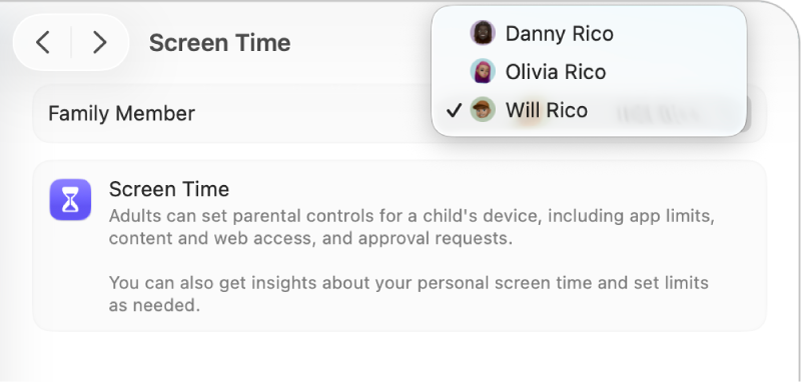
Mac’inizde Sistem Ayarları uygulamasına
 gidin.
gidin.Kenar çubuğunda Ekran Süresi’ni
 tıklayın. (Aşağı doğru kaydırmanız gerekebilir.)
tıklayın. (Aşağı doğru kaydırmanız gerekebilir.)Aile Üyesi açılır menüsünü tıklayın, sonra bir çocuk seçin.
Aile Üyesi açılır menüsünü görmüyorsanız Apple Hesabı’nıza giriş yaptığınızdan ve Aile Paylaşımı’nı kullandığınızdan emin olun.
Çocuk İçin Ekran Süresi Ayarla’yı tıklayın, Sürdür’ü tıklayın, sonra ekrandaki yönergeleri izleyin.
Ayarlama işlemi sırasında içerik sınırlamalarını ayarlayabilir, İletişim Güvenliği’ni açabilir, Ekran Mesafesi’ni açabilir, Uygulama ve Web Sitesi Etkinliği’ni açabilir, ekrandan uzakta geçen süreyi ayarlayabilir ve dört basamaklı bir Ekran Süresi parolası yaratabilirsiniz.
Ekran Süresi ayarlarında aşağıdakilerden birini yapın:
Uygulama ve Web Sitesi Etkinliği’ni, Bildirimler’i ya da Uyandırmalar’ı tıklayın, ardından uygulamanızı ve aygıt kullanımını görüntüleyin.
Atıl Süre’yi tıklayın, ardından ekrandan uzakta geçirilecek süreyi zamanlayın.
Uygulama Sınırları’nı tıklayın, sonra uygulamalar ve web siteleri için zaman sınırlamalarını ayarlayın.
Her Zaman İzin Verilen’i tıklayın, sonra her zaman kullanılabilen uygulamaları seçin.
Ekran Mesafesi’ni tıklayın, sonra aygıtı çok yakın tuttuğunuzda uyarı alın.
İletişim Sınırları’nı tıklayın, ardından kimlerle iletişim kurabileceğiniz hakkında sınırlamalar ayarlayın.
İletişim Güvenliği’ni tıklayın, sonra hassas içerikli fotoğraf olup olmadığını denetlemek için seçin.
İçerik ve Gizlilik’i tıklayın, ardından uygunsuz içeriği, satın almaları, indirilenleri ve gizlilik ayarlarını sınırlayın.
Ekran Süresi’ni Yönet’i tıklayın, sonra bir Ekran Süresi parolası ayarlayın ve etkinliğini izleyin.